هناك العديد من العوامل المشاركة في إنشاء اتصال بين جهاز الكمبيوتر أو الجهاز المحمول الخاص بك بالشبكة. كل منهم، بطريقتهم الخاصة، مهمون لنقل أو نقل حزم البيانات بشكل صحيح وفعال. لهذا السبب تعرف كيفية تغيير إعدادات شبكة IPv4 في نظام التشغيل Windows باستخدام أوامر netsh، فهذا أمر مهم.
ستدرك خلال هذه المقالة أنك لست بحاجة إلى أن تكون خبيرًا حقيقيًا لأداء هذا النوع من المهام. . وبطبيعة الحال، فإنه مطلوب أن يكون لديك نوع من المعرفة فيما يتعلق بالحوسبة. لكن لا شيء لا يمكنك تعلمه هنا.
ما هي شبكة IPv4؟
إذا، في الواقع، ليس لديك الكثير من المعرفة حول عنوان IP وبروتوكولاته ، فلا تقلق. هنا يمكنك، باختصار، التعرف على كل عنصر من هذه العناصر. بعد ذلك سوف تفهم بسهولة كيفية تغيير إعدادات شبكة IPv4 في نظام التشغيل Windows.
ماذا عن أن نبدأ بعنوان IP؟ هذا العنصر ليس أكثر من مجموعة من الأرقام التي تساهم في تحديد هوية الجهاز . يمكن أن يكون هذا العنوان ثابتًا أو ديناميكيًا. بالطبع، هناك طرق لمعرفة ما إذا كان لديك عنوان IP ديناميكي أو ثابت في Windows.
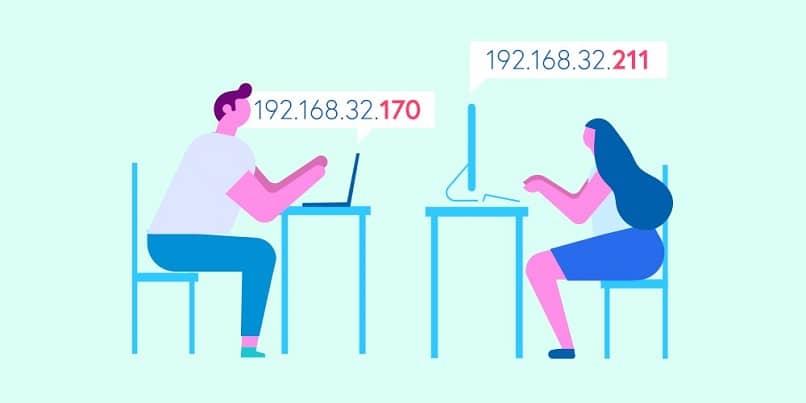
وتجدر الإشارة إلى أن عناوين IP يتم تعيينها دائمًا بواسطة الخوادم أو أجهزة التوجيه التي تعمل في طبقة الشبكة . عنوان IP الثابت هو العنوان الذي سيحتفظ به المضيف بغض النظر عن عدد مرات الاتصال أو قطع الاتصال.
بينما الديناميكي هو ما يتم تعيينه للمضيف أو الجهاز الذي يتصل بالخادم لأول مرة. من الممكن أيضًا تغيير عنوان IP الخاص بجهاز الكمبيوتر من ثابت إلى ديناميكي والعكس صحيح.
بروتوكول IPv4
تسمح المعلومات المقدمة بواسطة عناوين IP بتتبع عنوان IP ديناميكي دقيق أو تحديد موقعه الجغرافي. ومع ذلك، لن يكون أي من هذا ممكنًا بدون وجود عناصر مثل IPv4.
يعد هذا البروتوكول ذا أهمية حيوية عند تحديد الأجهزة المتصلة بالشبكة بدقة كبيرة . يوجد أكثر من أربعة مليارات عنوان فريد مسجل ضمن IPv4.
تم تصميم IPv4 في عام 1983. وفي عام 2011 تقريبًا، أظهر هذا النوع من العناوين أولى علامات الندرة. وقد فرض هذا تصميم وهيكلة IPv6. ومع ذلك، يظل IPv4 هو العمود الفقري لتبادل المعلومات بين الأجهزة المتصلة بالشبكة .
كيفية تكوين IPv4 مع Netsh؟
Netsh هي أداة Windows متخصصة في تكوين كل من IPv4 وIPv6. لذا، إذا كنت تريد تغيير إعدادات شبكة IPv4 في Windows، فلا شيء أفضل من هذه الميزة المضمنة.
للوصول إليه، يجب عليك اتباع سلسلة من التوصيات أو التعليمات البسيطة. وهذا يضمن أن يتم تنفيذ الإجراء بنجاح.
- انقر على قائمة ويندوز.
- اكتب “كمد”. سيظهر تطبيق “موجه الأوامر” وستحتاج إلى النقر فوق “تشغيل كمسؤول”. هذا مهم جدا! ومنذ ذلك الحين فقط سيكون لديك الأذونات اللازمة لتكوين IPv4.
- بعد ذلك، أدخل الأمر التالي: واجهة عرض netsh واجهة .
- سيعرض هذا معلومات الواجهة التي تريد تكوينها. في هذه الحالة بالذات، لنفترض أن الواجهة تحمل اسم “MiraComoSe Hace”. الآن، أدخل الأمر: تعيين عنوان netsh Interface ipv4 “MiraComoSe Hace” static 192.168.1.40 255.255.255.0 192.168.1.1 1 .
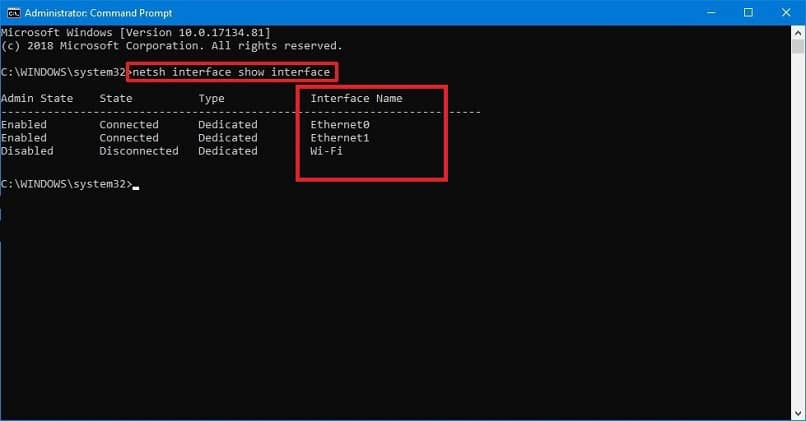
بهذه الطريقة، ستستخدم أداة Netsh للإشارة إلى أنك تريد تكوين واجهة IPv4 الخاصة بـ “MiraComoSe Hace”. ويخبرك بدوره أنه يجب تعيين عنوان IP في وضعه الثابت . ولكن هناك المزيد في عداد المفقودين.
يتطلب تغيير إعدادات شبكة IPv4 في Windows، بدوره، تكوين عوامل أخرى مثل البوابة وDNS. للقيام بذلك، سوف تقوم بإدخال الأوامر التالية:
- تقوم واجهة Netsh ipv4 بتعيين خوادم dns “MiraComoSe Hace” static 8.8.8.8 validate=no واجهة netsh ipv4 إضافة dnsserver “MiraComoSe Hace” 8.8.4.4 فهرس=2 التحقق من صحة=لا .
لقد تم تكوين بروتوكول IPv4 الخاص بك!
هل تريد رؤية نتيجة التكوين؟ لا يزال بإمكانك استخدام وحدة التحكم وإدخال الأمر ipconfig /all . بهذه الطريقة سترى المعلومات التي تتوافق مع واجهة الشبكة “MiraComoSe Hace”. نجاح كامل! يمكنك الآن معرفة كيفية تغيير عنوان MAC أو تكوينه أو استنساخه باستخدام جهاز توجيه.




